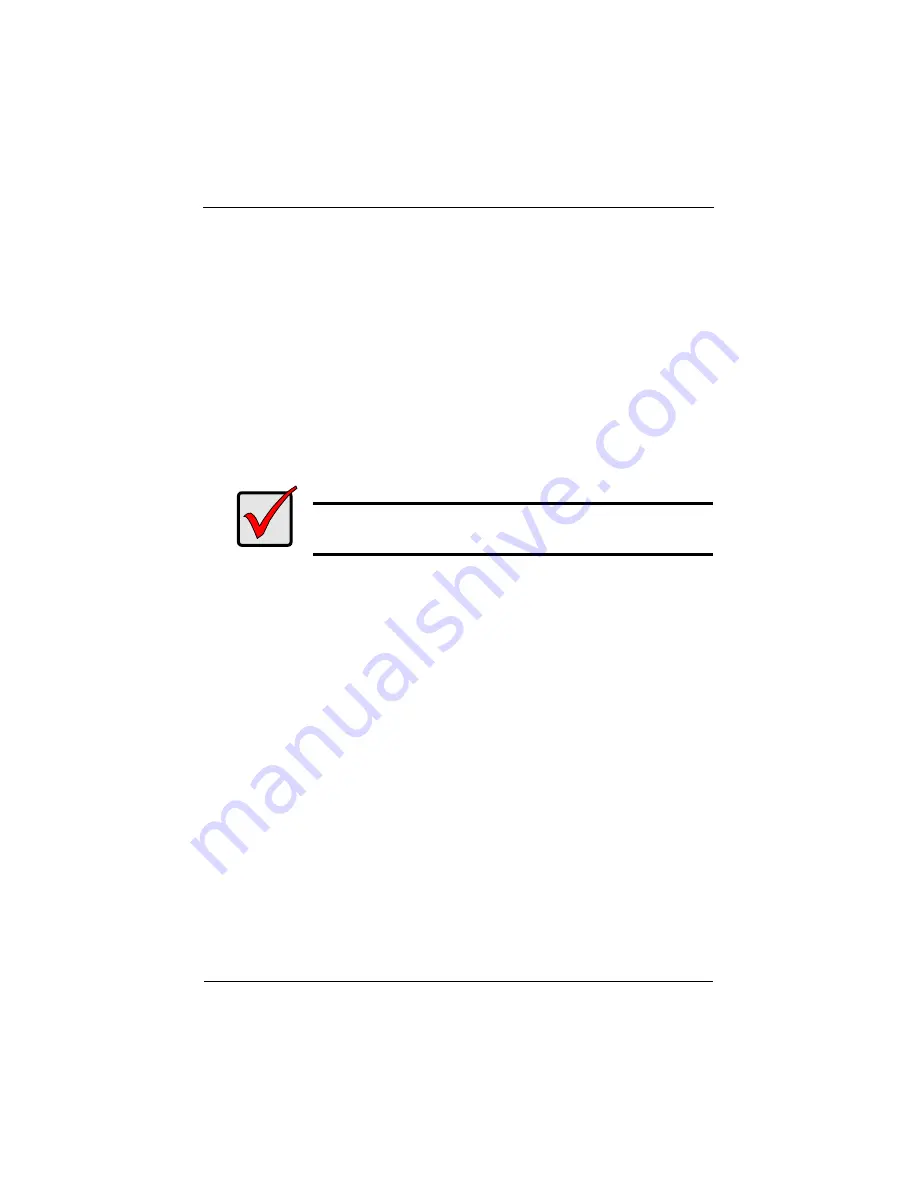
SuperTrak TX
快速入门指南
166
任务
6:
安装
CLI
命令行界
面
(CLI)
提供
快速
设置磁盘
阵
列和逻辑驱动器。还可以使用
CLI
管
理您
的
SuperTrak
系统。
安装到
Windows
在
Windows PC
上,
WebPAM PRO
安装程序
也
安装
CLI
。
默
认
情况
下,当您安
装
WebPAM PRO
时
就
安装了
CLI
。不安装
WebPAM PRO
时,可以
分
别安装
CLI
。请参阅
请参阅软件
CD
上的
SuperTrak
用户手册
第
6
章获得关于使用
CLI
的信息。
安装到
Linux
对于
Linux PC
,
Promise
提供了两
种
不同的
二
进制
文
件
:
•
WebPAM PRO and CLI
–
安装其中之一或
WebPAM PRO
和
CLI
都
安装
•
CLI only
–
仅安装
CLI
注
:这两
种二
进制
文
件
都
在终端
窗
口打开,两
种文
件
都
使用
WebPAM PRO
安装
程序。以下步骤仅安装
CLI
。要安装
WebPAM PRO
,请参阅
要安装
CLI
到
Linux PC
或
服
务器
:
1.
引
导
PC
或
服
务器,登录为
根目录
,
然后启
动
Linux GUI
。
如果计
算
机
已
在
运
行,请
退
出所有程序。如果您不是登录为
根目录
,请登
出,
然后再
登录为
根目录
。
2.
将软件
CD
插入
只读光
盘驱动器。
3.
将软件
CD
中的
文
件目录
CLI_Installer...linux.bin
\CLI\Linux
复制到您的
PC
上的
/root
目录。
4.
打开终端
窗
口
并键
入
sh
和
CLI_Installer...linux.bin
文
件的
确切名称
,
然后
按
Enter
键
。
片
刻
后
,第一个安装对
话框
出现。
5.
请遵循安装对
话框
中的提示进行操作。
请参阅软件
CD
上的
SuperTrak
用户手册
第
6
章了
解
关于使用
CLI
的信息。
重要说明
请
查看
自述
文
件以了
解
关于
运
行在您的
PC
或
服
务器上的
Linux
OS
的
特色
和
版本问题
。
















































